PS如何制作光环光晕?
溜溜自学 平面设计 2021-05-20 浏览:2078
工具/软件
电脑型号:联想(Lenovo)天逸510S
操作系统:Windows10
软件名称:PS2016
步骤/教程
1,新建画布,把背景色填充为黑色

2,新建一个图层,同样填充为黑色,然后选择滤镜-渲染-镜头光晕
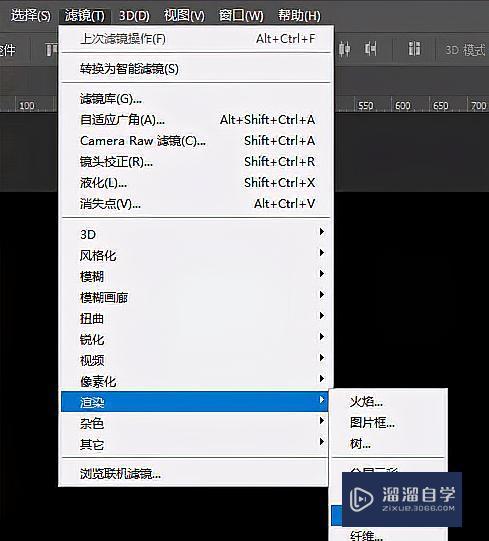
3,把镜头移动到最中间,镜头类型选中第一个,点击确定
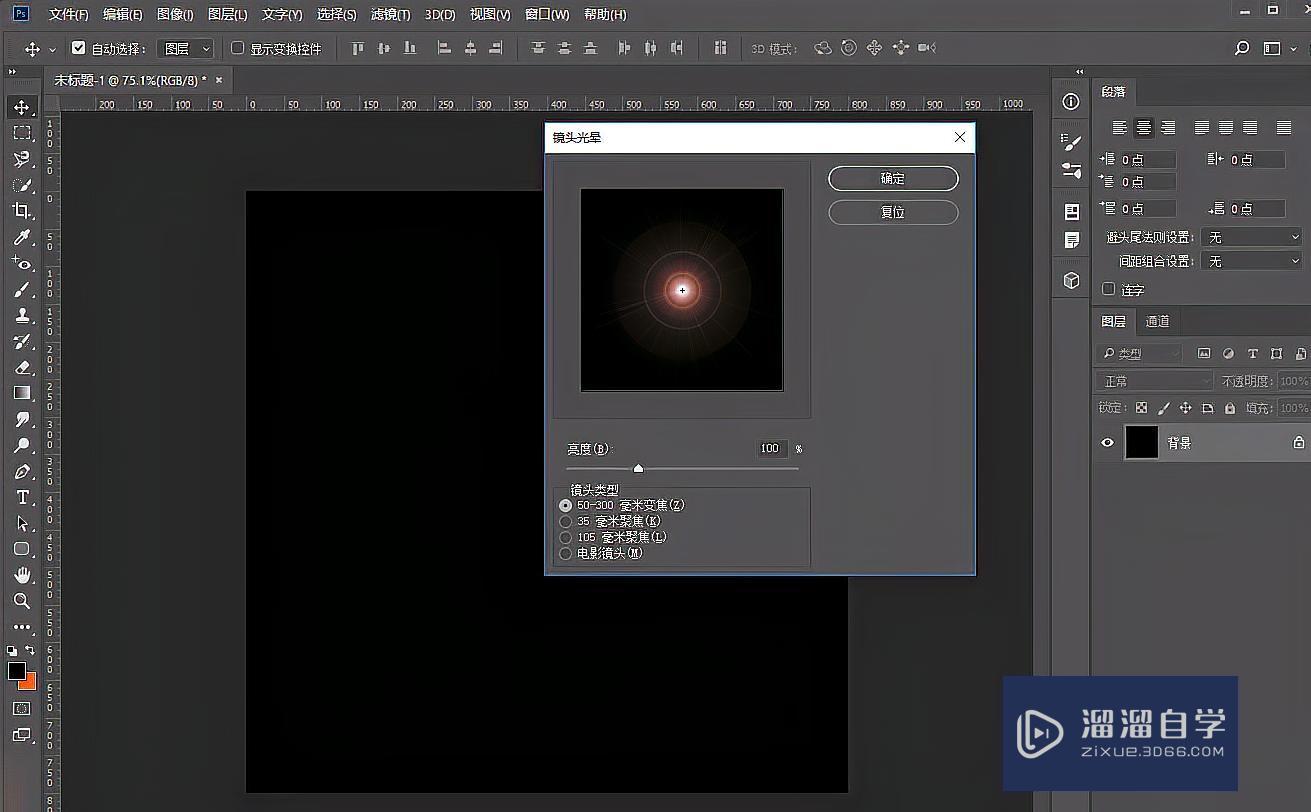
4,然后再找到滤镜,滤镜库,艺术效果,再找到塑料包装,选择确定。
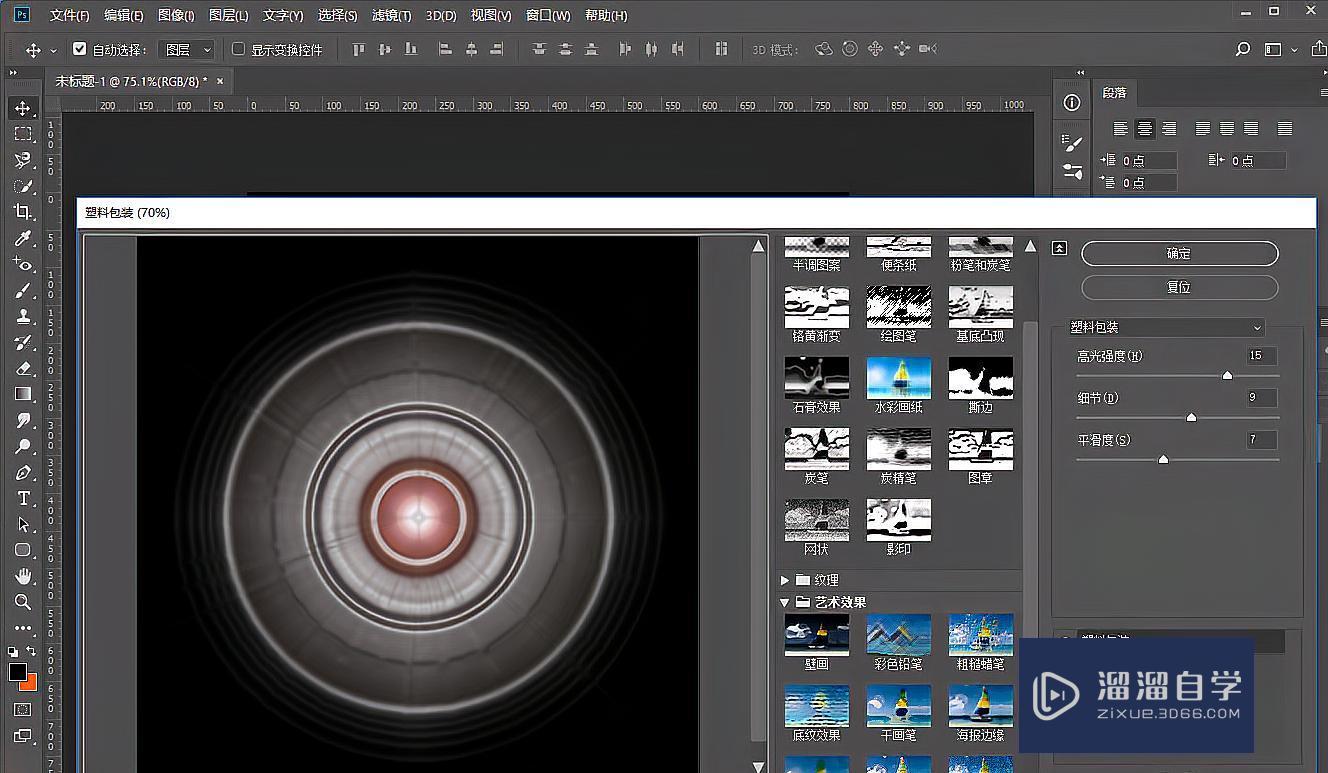
5,然后再找到滤镜,扭曲,波纹效果,往右给一点点值,点击确定

6,然后再找到滤镜,扭曲,旋转扭曲,往右给到最大,点击确定
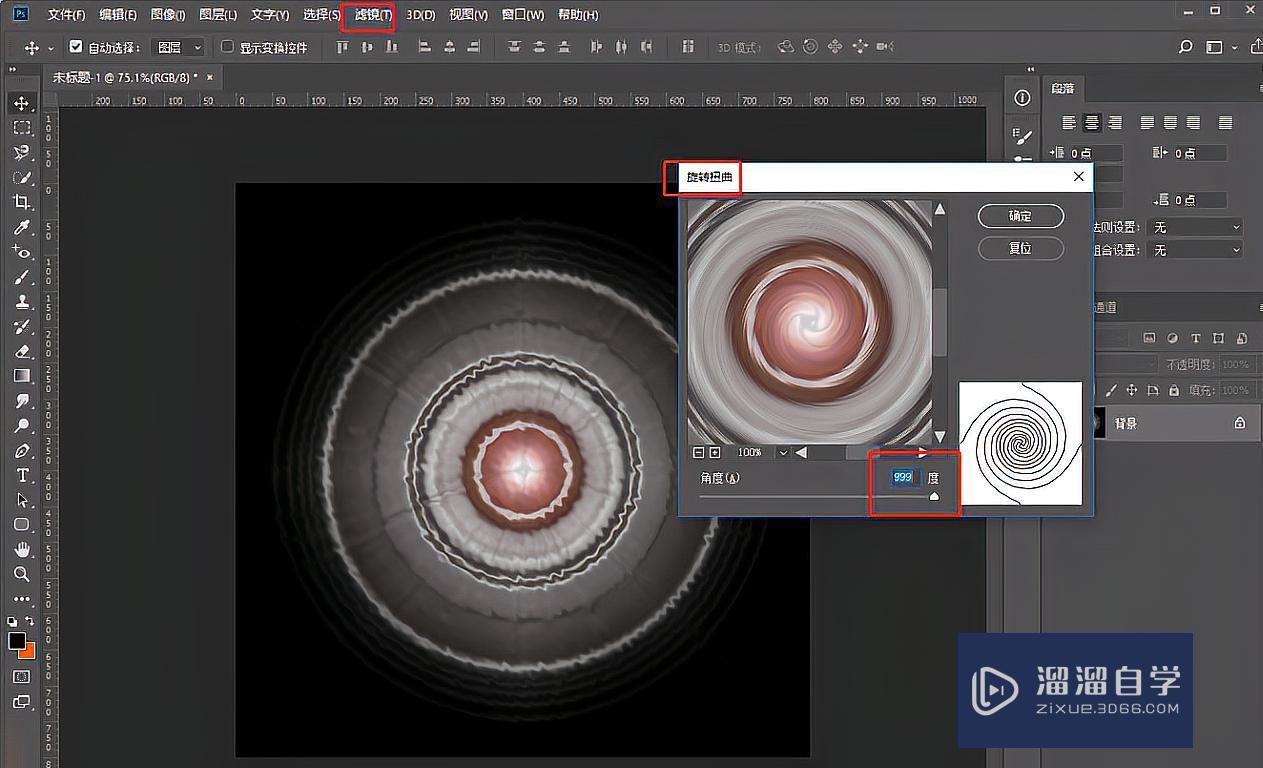
7,ctrl+T给这个图层变形,按住ctrl键,改变左上角和右下角两个点
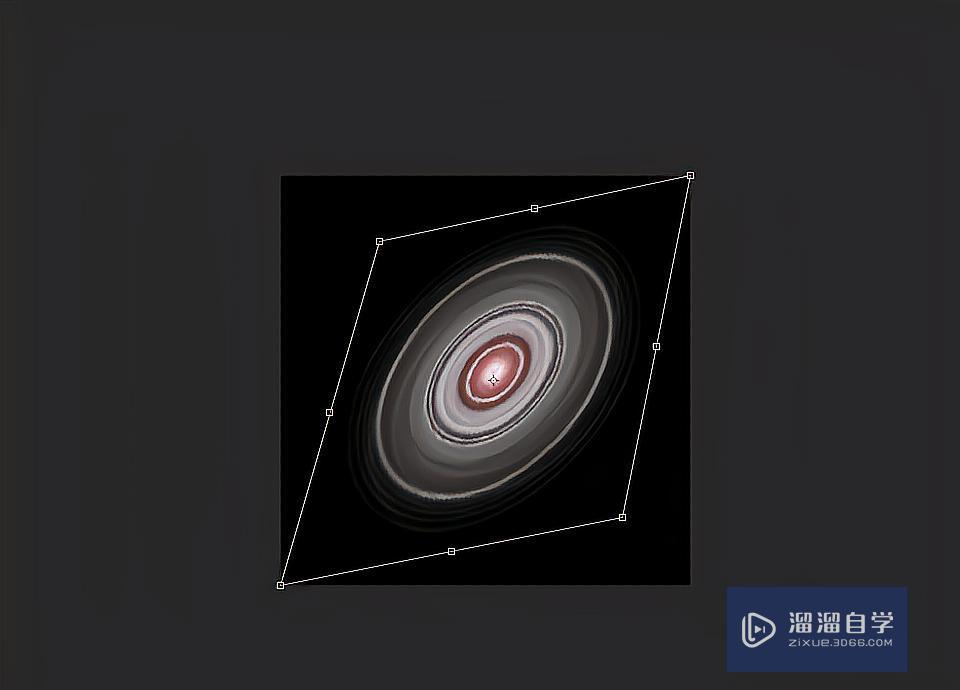
8,给这个图层进行添加图层蒙版,然后点击图层蒙版,使用黑色画笔去把中间多余的地方给他插除掉
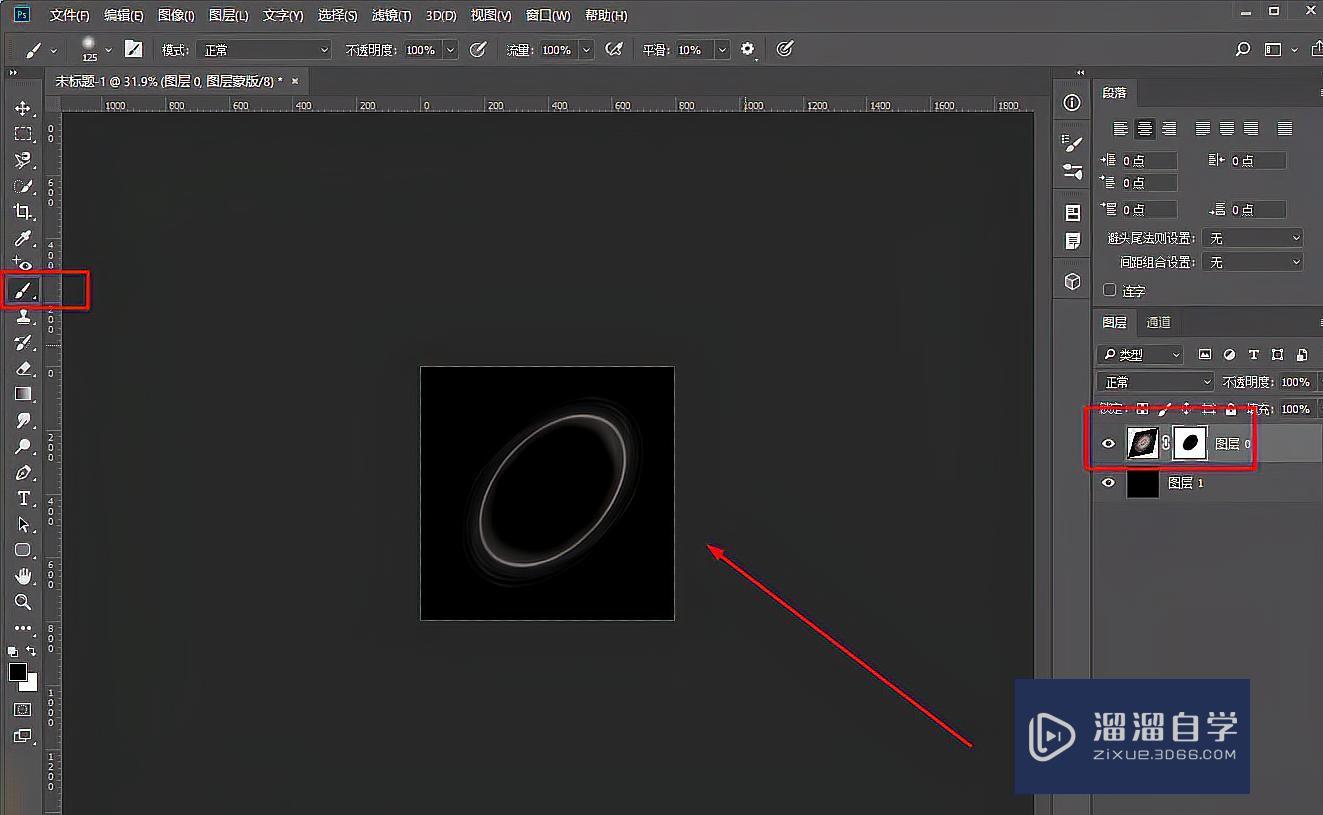
9,这个时候,新建一个图层,把这个图层的混合模式改为叠加。使用画笔工具在上上面在上面分别使用不同的颜色去涂抹,得到如下效果
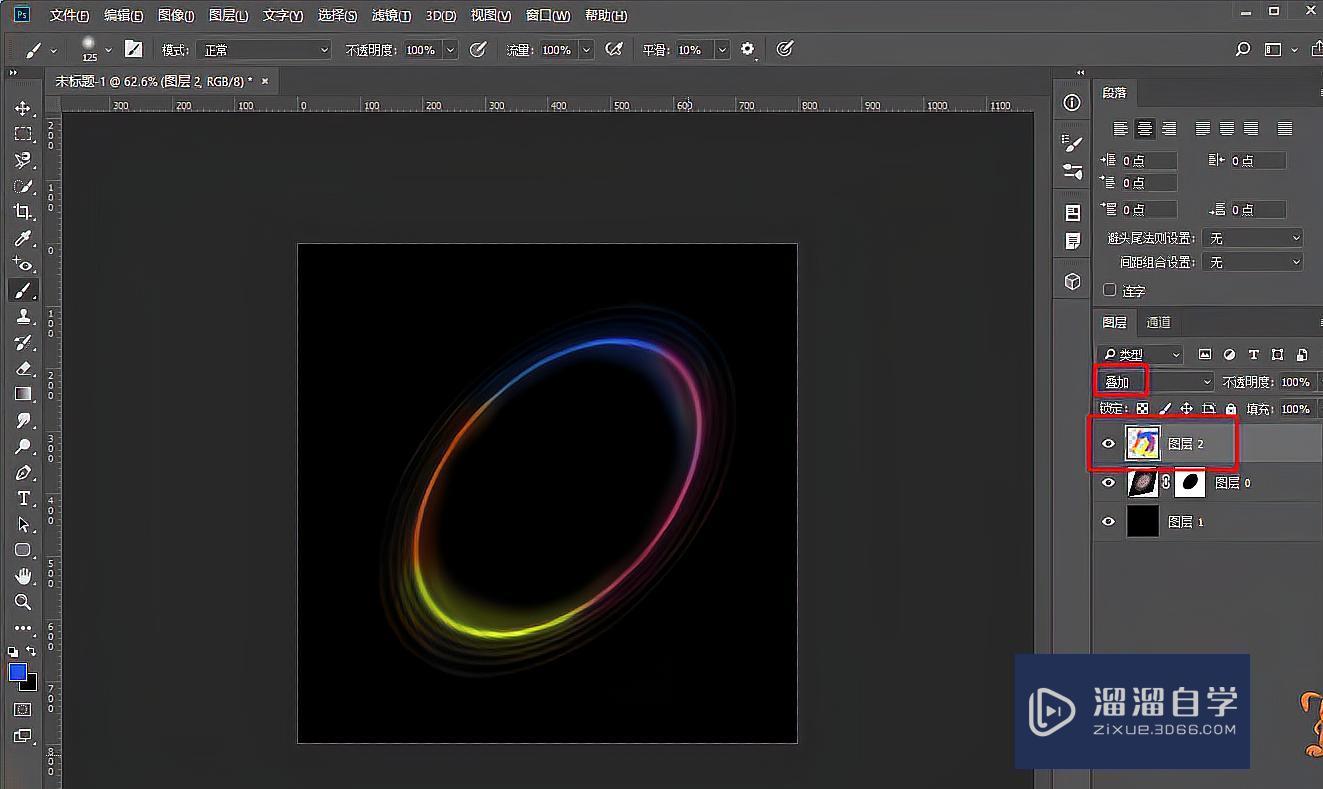
相关文章
距结束 06 天 09 : 08 : 09
距结束 01 天 21 : 08 : 09
首页






